iOS 16 позволяет очень легко просматривать пароль Wi-Fi любой сети, к которой вы подключены или к которой подключались ранее. Поэтому, если вы не можете вспомнить свой пароль от Wi-Fi, теперь для его просмотра и копирования требуется всего несколько шагов.
Посмотреть пароль Wi-Fi на вашем iPhone
Вот как просмотреть пароль Wi-Fi на вашем iPhone в iOS 16:
- Откройте приложение «Настройки» и коснитесь Wi-Fi.
- Нажмите информационную кнопку ⓘ для сети Wi-Fi, пароль которой вы хотите просмотреть.
- Нажмите «Код-пароль» и выполните аутентификацию с помощью Face ID или Touch ID.
Сразу же вы увидите пароль этой сети Wi-Fi. Вы можете скопировать его или нажать «Говорить», чтобы прослушать пароль.
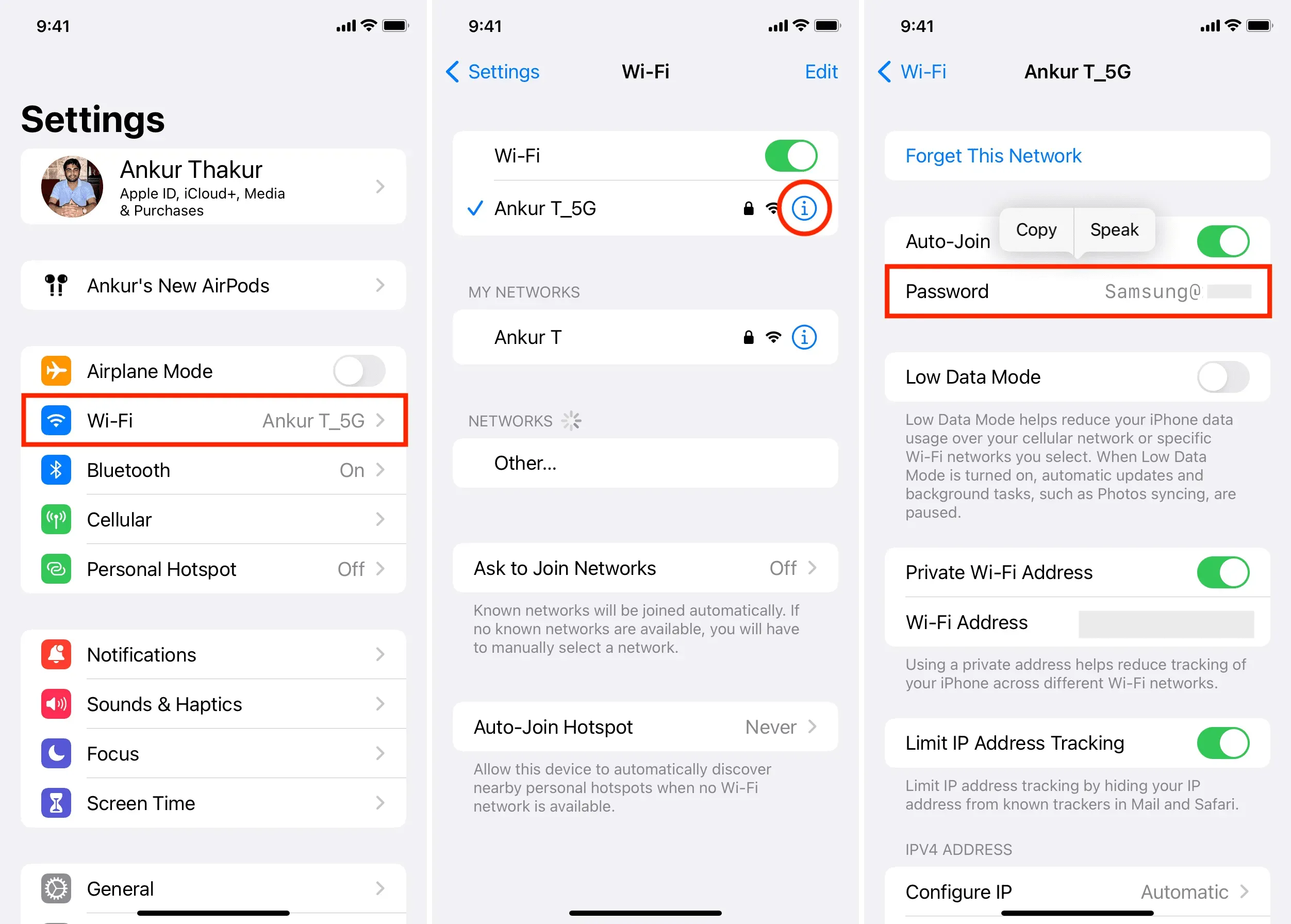
Что делать, если вы находитесь вне зоны действия сети Wi-Fi
iOS 16 позволяет вам увидеть список всех сетей Wi-Fi, к которым вы когда-либо подключались, вместе с их паролями. Поэтому, если ваши родители не помнят ваш пароль от домашней сети Wi-Fi, вы можете увидеть его прямо с вашего iPhone и поделиться им с ними.
Вот как увидеть пароль Wi-Fi любой сети, к которой вы подключались ранее, и вы не находитесь в зоне действия этой сети:
- Перейдите в «Настройки iPhone» и нажмите «Wi-Fi».
- Нажмите «Изменить» в правом верхнем углу. Теперь вы увидите все сети, к которым когда-либо подключался ваш iPhone.
- Нажмите информационную кнопку ⓘ рядом с сетью Wi-Fi.
- Нажмите «Пароль», чтобы открыть его.
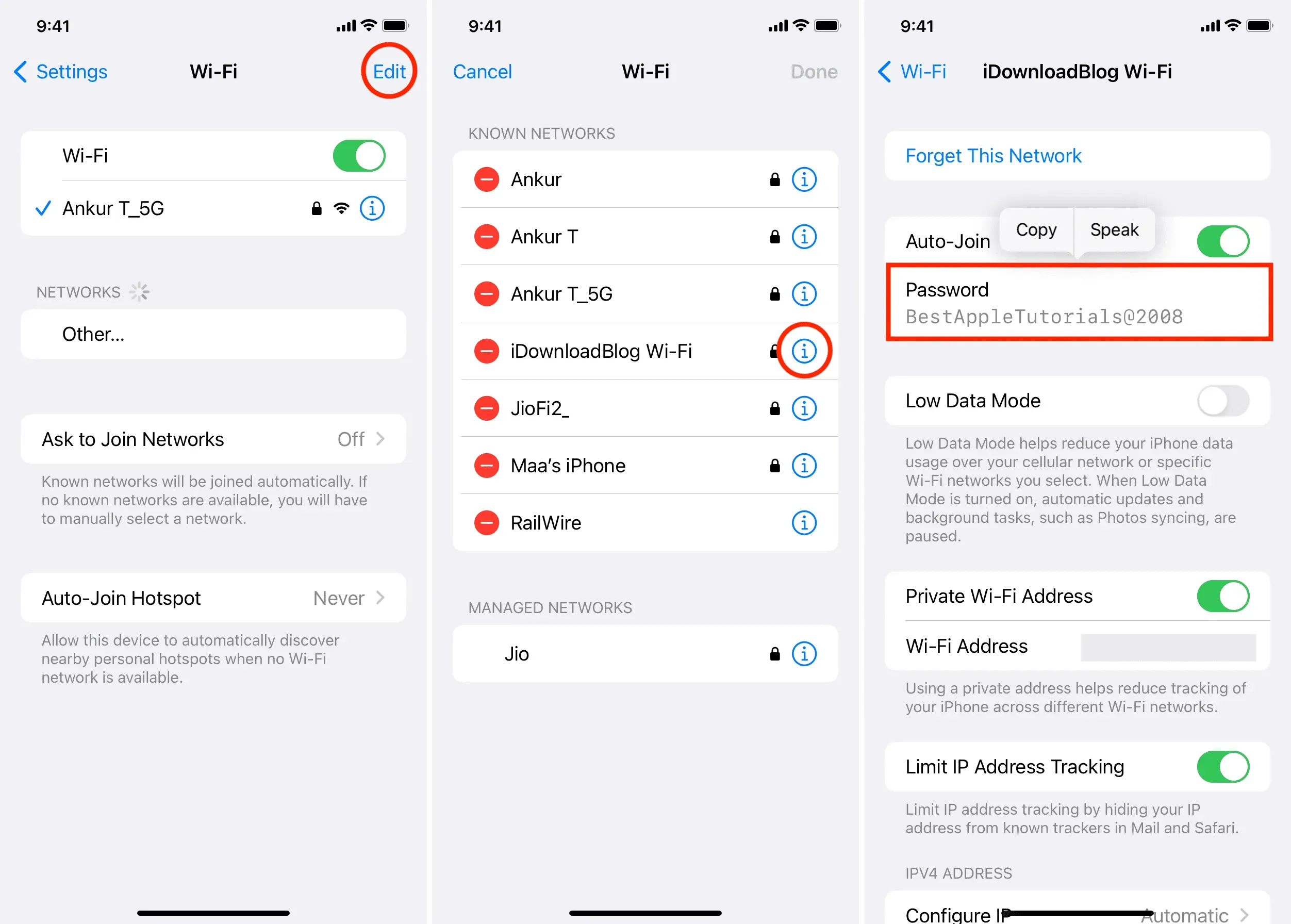
Больше не нужно беспокоиться о пароле Wi-Fi
Вы не могли просматривать сетевые пароли Wi-Fi в iOS 15 и более ранних версиях, но эта новая функция в iOS 16 полезна на многих уровнях. Представьте, что приходит друг, хочет подключиться к вашему домашнему Wi-Fi, но по какой-то причине удобная функция обмена паролем в iOS не работает. Что ж, теперь вы можете скопировать сетевой пароль и отправить им сообщение.
Что касается Mac, у вас всегда была возможность просматривать сохраненные сети и их пароли. Также легко увидеть пароли для сохраненных сетей Wi-Fi вашего iPhone на Mac с помощью приложения Apple Keychain Access. Однако есть одна функция Mac, которой до сих пор нет в iOS: установка предпочтительного порядка для сетей Wi-Fi, но для этого есть обходные пути.